电脑LSP修复详细教程,快速解决网络烦恼
时间:2025-06-18 16:24:08 291浏览 收藏
网络连接问题令人头疼?别担心,本文为你提供一份简单易懂的“电脑LSP修复教程”,助你轻松解决网络难题。LSP(Layered Service Provider)作为重要的网络协议接口,一旦损坏可能导致无法上网。本教程将通过“netsh winsock reset”命令,教你快速重置Winsock目录,修复LSP损坏,恢复网络连接。如果重置失败,我们也为你准备了终极解决方案——重装系统,彻底摆脱网络困扰。还在为网络问题烦恼吗?赶快跟随本教程,一步步操作,让你的电脑重获新生,畅游网络世界!

LSP即Layered Service Provider,是一些重要网络协议的接口,它是分层服务提供程序,是TCP/IP等协议的接口。
LSP损坏修复方法:
一、win+R键调出运行,然后在运行中输入CMD,如下图所示:
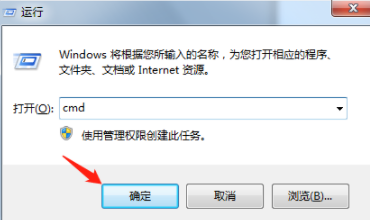
二、在命令提示符窗口中,把“netsh winsock reset”,复制过去,然后回车;
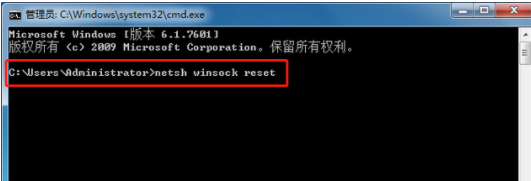
三、稍等一会儿,就会出现提示“成功地重置Winsock目录。您必须重新启动计算机才能完成重置。”,然后关闭对话框后重启电脑,就可以了。
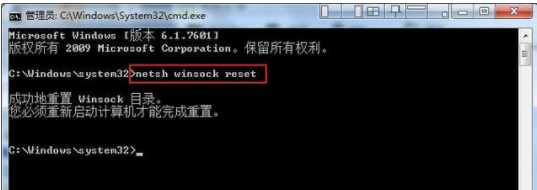
如果重置不成功,或者重置后仍然不能上网,那就只能重装一遍系统了,那是最简单的修复方法。
文中关于的知识介绍,希望对你的学习有所帮助!若是受益匪浅,那就动动鼠标收藏这篇《电脑LSP修复详细教程,快速解决网络烦恼》文章吧,也可关注golang学习网公众号了解相关技术文章。
相关阅读
更多>
-
501 收藏
-
501 收藏
-
501 收藏
-
501 收藏
-
501 收藏
最新阅读
更多>
-
414 收藏
-
219 收藏
-
111 收藏
-
130 收藏
-
491 收藏
-
320 收藏
-
403 收藏
-
461 收藏
-
265 收藏
-
210 收藏
-
182 收藏
-
465 收藏
课程推荐
更多>
-

- 前端进阶之JavaScript设计模式
- 设计模式是开发人员在软件开发过程中面临一般问题时的解决方案,代表了最佳的实践。本课程的主打内容包括JS常见设计模式以及具体应用场景,打造一站式知识长龙服务,适合有JS基础的同学学习。
- 立即学习 543次学习
-

- GO语言核心编程课程
- 本课程采用真实案例,全面具体可落地,从理论到实践,一步一步将GO核心编程技术、编程思想、底层实现融会贯通,使学习者贴近时代脉搏,做IT互联网时代的弄潮儿。
- 立即学习 516次学习
-

- 简单聊聊mysql8与网络通信
- 如有问题加微信:Le-studyg;在课程中,我们将首先介绍MySQL8的新特性,包括性能优化、安全增强、新数据类型等,帮助学生快速熟悉MySQL8的最新功能。接着,我们将深入解析MySQL的网络通信机制,包括协议、连接管理、数据传输等,让
- 立即学习 500次学习
-

- JavaScript正则表达式基础与实战
- 在任何一门编程语言中,正则表达式,都是一项重要的知识,它提供了高效的字符串匹配与捕获机制,可以极大的简化程序设计。
- 立即学习 487次学习
-

- 从零制作响应式网站—Grid布局
- 本系列教程将展示从零制作一个假想的网络科技公司官网,分为导航,轮播,关于我们,成功案例,服务流程,团队介绍,数据部分,公司动态,底部信息等内容区块。网站整体采用CSSGrid布局,支持响应式,有流畅过渡和展现动画。
- 立即学习 485次学习
